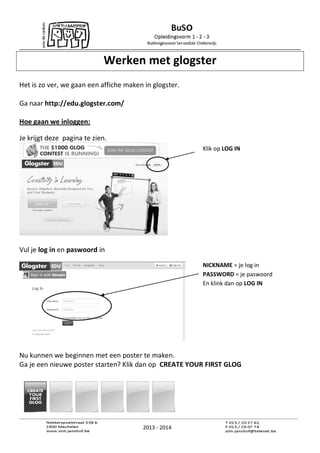
Werken met glogster
- 1. 2013 - 2014 Werken met glogster Het is zo ver, we gaan een affiche maken in glogster. Ga naar http://edu.glogster.com/ Hoe gaan we inloggen: Je krijgt deze pagina te zien. Vul je log in en paswoord in Nu kunnen we beginnen met een poster te maken. Ga je een nieuwe poster starten? Klik dan op CREATE YOUR FIRST GLOG Klik op LOG IN NICKNAME = je log in PASSWORD = je paswoord En klink dan op LOG IN
- 2. 2013 - 2014 Heb je al een poster gemaakt? Klink dan op je poster. Je krijgt je poster te zien. De toolbox (de werkinstrumenten) Kies EDIT THIS GLOG (werk aan de glog) TEXT Tekst invoegen met of zonder tekstballontjes GRAPHICS Leuke tekeningen, stickers in de glog zetten IMAGE Je zelfgemaakte foto’s in de glog zetten WALL De achtergrond een kleurtje geven PAGE Het werkblad een kleurtje geven AUDIO Muziek in de glog zetten VIDEO Video van youtube in de glog zetten DATA Zelfgemaakte filmpjes in de glog zetten Klik op JE POSTER WAAR JE AAN BEZIG WAS Kies: EDIT THIS GLOG (werk aan de glog) Met de tools kunnen we beginnen werken in onze glog
- 3. 2013 - 2014 Wil je eens kijken hoe je glogster poster er uitziet? Klik dan op PREVIEW Nog niet tevreden? Ga dan terug door op BACK TO EDIT te klikken Je kan je eigen fantasie gebruiken met je poster. Kijk zeker eens rond in al de mapjes voor je een keuze maakt. Gevonden wat je zoekt, dan ga je het in je poster zetten. Kijk in de mapjes wat er allemaal inzit. Je opent de mapjes door op een woord te klikken Met de pijltjes kan je altijd verder bladeren in de mapjes. Klik op de afbeelding… die je in je poster wil en klik op USE IT Je zal zien dat je keuze nu op je poster staat.
- 4. 2013 - 2014 Je kan de afbeelding nu nog bewerken: Dit zijn de belangrijkste De afbeelding weggooien De afbeelding draaien De afbeelding groter of kleiner maken De kleur veranderen
